¶ Comment publier des modèles et des profils d'impression
Les designers sur MakerWorld peuvent publier leur modèles surle site de MakerWorld.

L'application Bambu Handy ne dispose pas de fonctionnalité de téléversement.
¶ Sélectionnez le type de téléversement :
-
Si le modèle a été créé par vous-même, sélectionnez "Original" comme type de téléversement.
-
Si le modèle est une modification d'un autre modèle (avec les droits appropriés pour le remix), sélectionnez "Remix". Les modifications mineures ne sont pas considérées comme un "Remix". Et veuillez décrire comment vous avez remixé le modèle source."
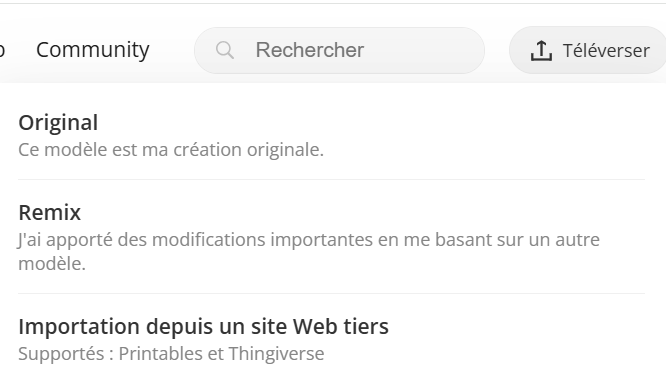
Veuillez cliquer sur le lien les directives de la communauté pour vous assurer que votre modèle est conforme à ces exigences avant de le publier.
¶ Importation depuis un site web tiers
De plus, les designers peuvent importer des modèles à partir de leurs comptes de sites web tiers (Printables et Thingiverse) après les avoir connectés à leur compte MakerWorld. Les modèles importés seront de projets sur le compt et les designers peuvent les éditer et publier.
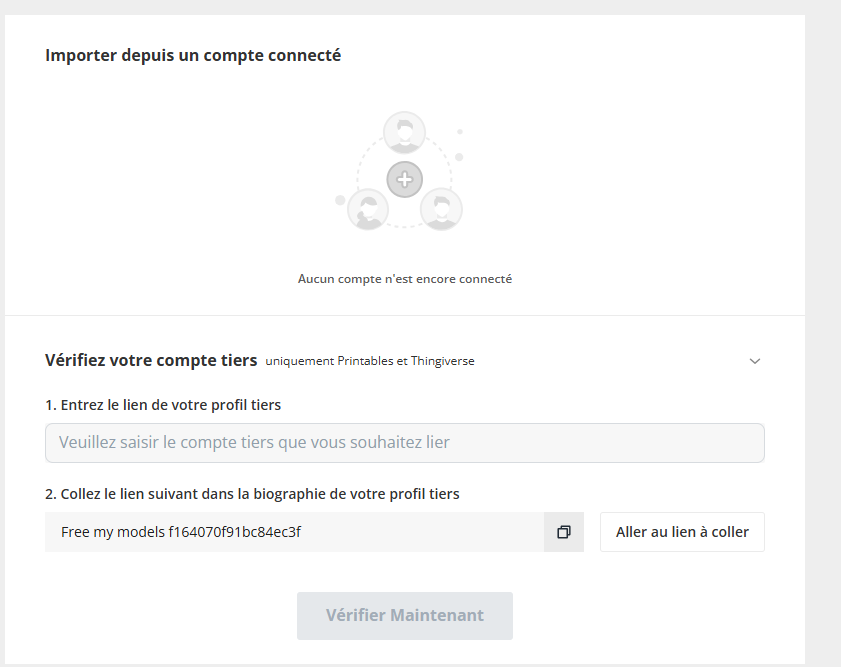
¶ Téléverser des fichiers de modèle
Lors de publier, vous devez aussi ajouter de fichier Bambu Studio (profil d'impression) ou des raw model files (fichiers Originaux).
¶ Téléverser un fichier Bambu Studio (Profil d'impression)
Si vous avez généré un fichier 3mf sur Bambu Studio, vous pouvez le ajouter en tant que profil d'impression pour le modèle.
Un profil d'impression est un fichier Bambu Studio (fichier 3mf) qui contient les données géométriques du modèle ainsi qu'un ensemble de paramètres utilisés pour générer le G-code du modèle.
Voici les paramètres d'un profil d'impression :
-
La disposition spatiale de tous les objets du modèle
-
L'orientation de chaque objet, (optimisée pour le meilleur qualité d'impression)
-
Les paramètres de tranchage de chaque objet (tels que la vitesse, la solidité, les préférences de qualité, les supports, l'adhérence au plateau, etc.)
-
La coloration et le filament associés à chaque objet
-
Le modèle d'imprimante utilisé pour ce projet
Après avoir ajouté un profil d'impression pour le modèle, les ustilisateurs peuvent l'imprimer directement sur l'application Bambu Handy sans avoir à configurer tous les paramètres eux-mêmes.
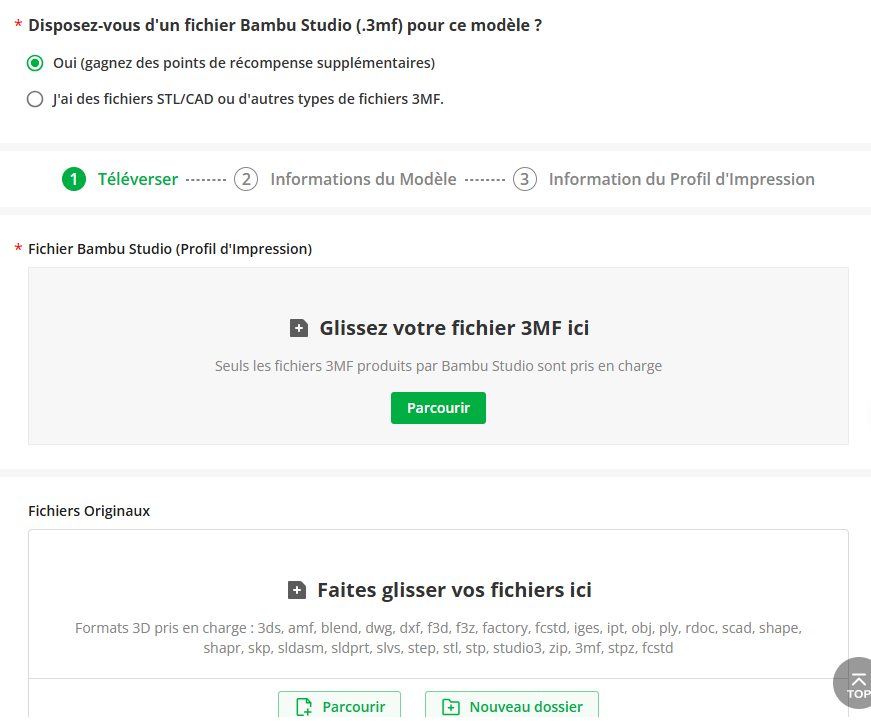
Pour plus de détails sur les exigences aux profils d'impression, veuillez cliquer le Guide de publier des profils d'impression. Les œuvres qui les enfreignent seront retirées.
¶ Téléverser des fichiers de modèle bruts (raw model files)
Si vous avez de fichiers STL/CAD ou d'autres types de fichiers 3MF, vous pouvez les téléverser en tant que fichiers de modèle bruts. On prends en charge les formats de fichiers suivants : 3ds, amf, blend, dwg, dxf, f3d, f3z, factory, fcstd, iges, ipt, obj, ply, py, rsdoc, scad, shape, shapr, skp, sldasm, sldprt, slvs, step, stl, stp, studio3, zip, 3mf, stpz, fcstd.
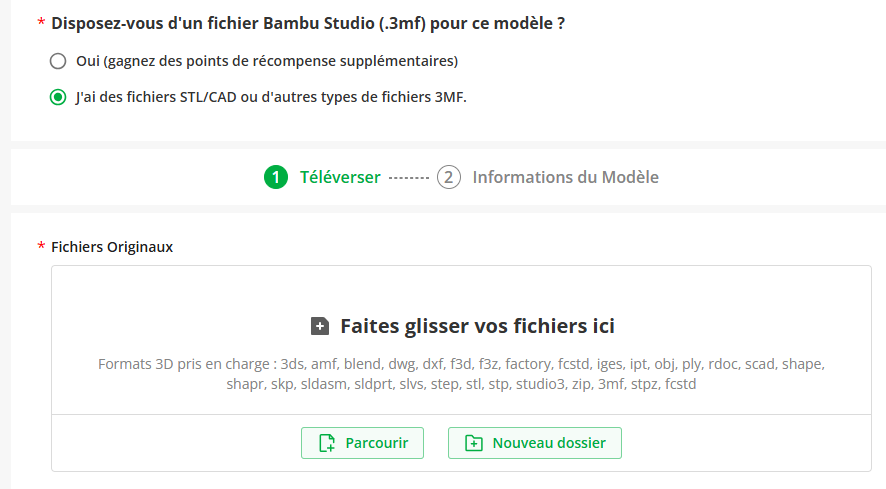
¶ Remplir les informations du modèle
Téléversez des images de couverture (photos réelles) et des images du modèle, puis renseignez les informations du modèle incluant le nom, la catégorie, la licence, la visibilité, la description, etc.
Et enfin publiez le modèle.
Attention:
- Si votre modèle contient des éléments de nudité, de violence, de langage grossier ou d'autres sujets potentiellement perturbants, veuillez le marquer comme "Contenu NSFW réservé aux adultes".
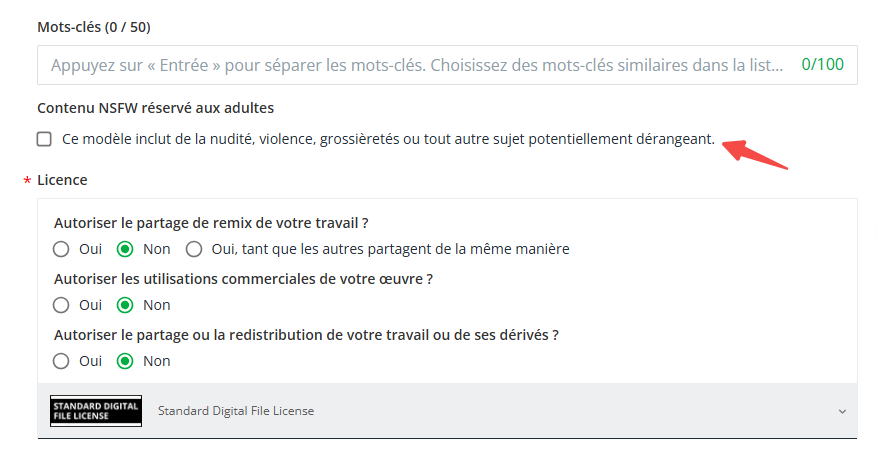
- Si vous souhaitez insérer une vidéo dans la description, veuillez coller l'URL de la vidéo dans la zone de saisie.
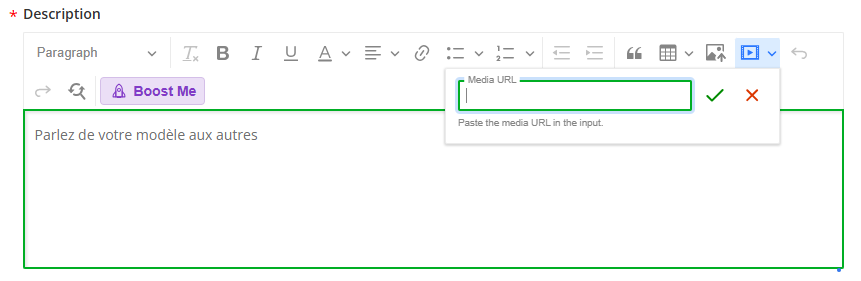
-
Vous pouvez ajouter une icône "Boost Me" et personnaliser un message de soutien dans la description pour obtenir plus de boosts via les autres utilisateurs.
-
Vous pouvez utiliser la fonctionnalité "Post Communautaire" pour synchroniser automatiquement les mises à jour de la communauté lors de la publication des modèles et partager les modèles avec la communauté.
-
Si le nombre total d'impressions des modèles de votre compte atteint 100, vous pouvez rejoindre le programme Modèles Exclusifs. Seuls les modèles originaux sont éligibles à ce programme.
-
Veuillez consulter les Directives des modèles exclusifs et l' Accord du programme des modèles exclusifs pour plus d'informations.
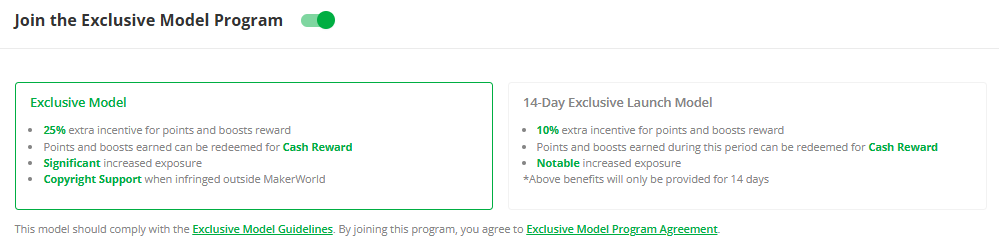
Si vous souhaitez inclure des pièces non imprimées en 3D ou recommander des filaments Bambu pour votre modèle, nous vous invitons à cocher l'option d'ajout de la nomenclature(Bill of Materials). Vous pourrez alors sélectionner des kits, des pièces et des filaments de Maker's Supply, ou énumérer d'autres pièces.
De plus, si vous ajoutez des kits et des pièces de Maker's Supply à la nomenclature(Bill of Materials), vous aurez la possibilité de participer au programme Creator. Pour de plus amples informations, veillez consulter les règles d'incitation aux créators de Maker's Supply.
¶ Remplir les informations du profil d'impression (facultatif)
Veuillez compléter les informations relatives au profil d'impression, telles que le nom du profil d'impression, les photos du profil d'impression, la Visibilité, etc.
Exigence relative aux photos:
Il est obligatoire de téléverser au moins une photo de votre modèle imprimé pour démontrer la qualité d'impression de votre profil. Sinon, votre profil d'impression pourrait être retiré de la plateforme.
Attribution de points MakerReward
Si vous ajoutez un profil d'impression à un modèle publié par un autre créateur et que vous souhaitez attribuer des points MakerReward à ce créateur via ce profil, veuillez cocher la case « Attribuer les points ».
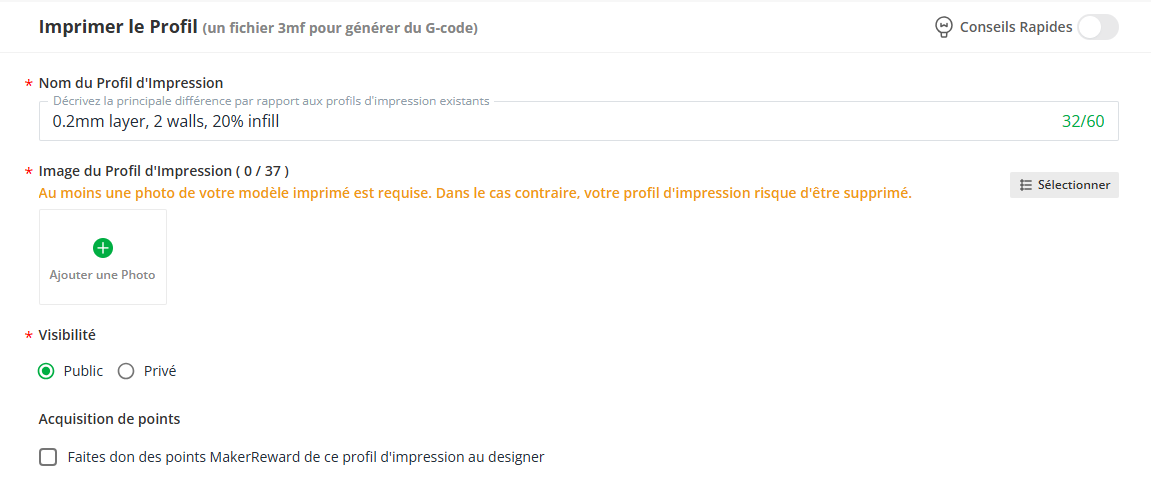
Verifier les profils d'impression via le tranchage cloud MakerWorld pour une publication réussie. Cette fonctionnalité intègre également une vérification de la compatibilité du profil d'impression avec les imprimantes sélectionnées.
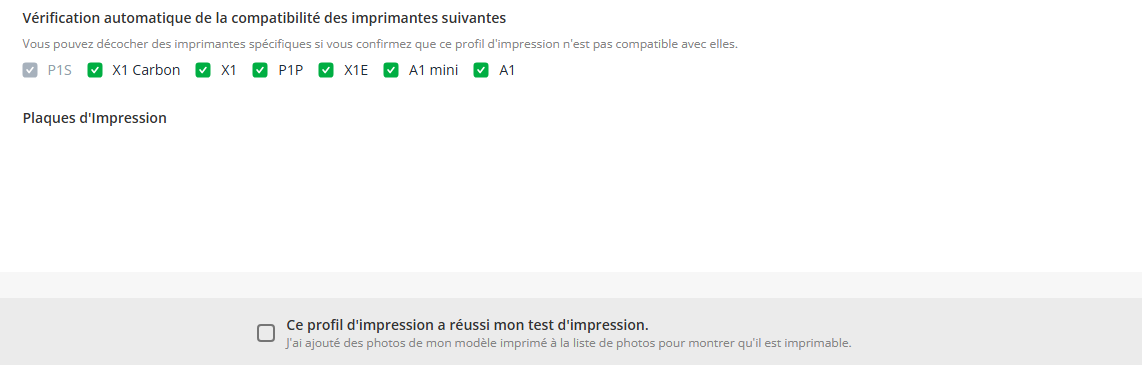
¶ Comment modifier des modèles ou des profils d'impression publiés
¶ Modifier un modèle publié
-
Cliquez "Modèles 3D" -> "Modèles publiés" et trouvez le modèle publié.
-
Cliquez sur "Modifier" en haut à droite de la page du modèle.
- Modifiez les informations du modèle ou les fichiers bruts du modèle.
¶ Modifier un profil d'impression publié
-
Cliquez "Modèles 3D" -> "Profils d'impression publiés" et trouvez le profil publié.
-
Cliquez sur "Modifier" en bas à droite de la carte du profil d'impression.
- Modifiez les informations du profil ou remplacez le fichier .3mf.
¶ Ajouter un profil d'impression à un modèle publié
-
Cliquez sur "Ajouter un profil d'impression" en haut à droite de la page du modèle.
-
Téléversez un fichier Bambu Studio (.3mf).
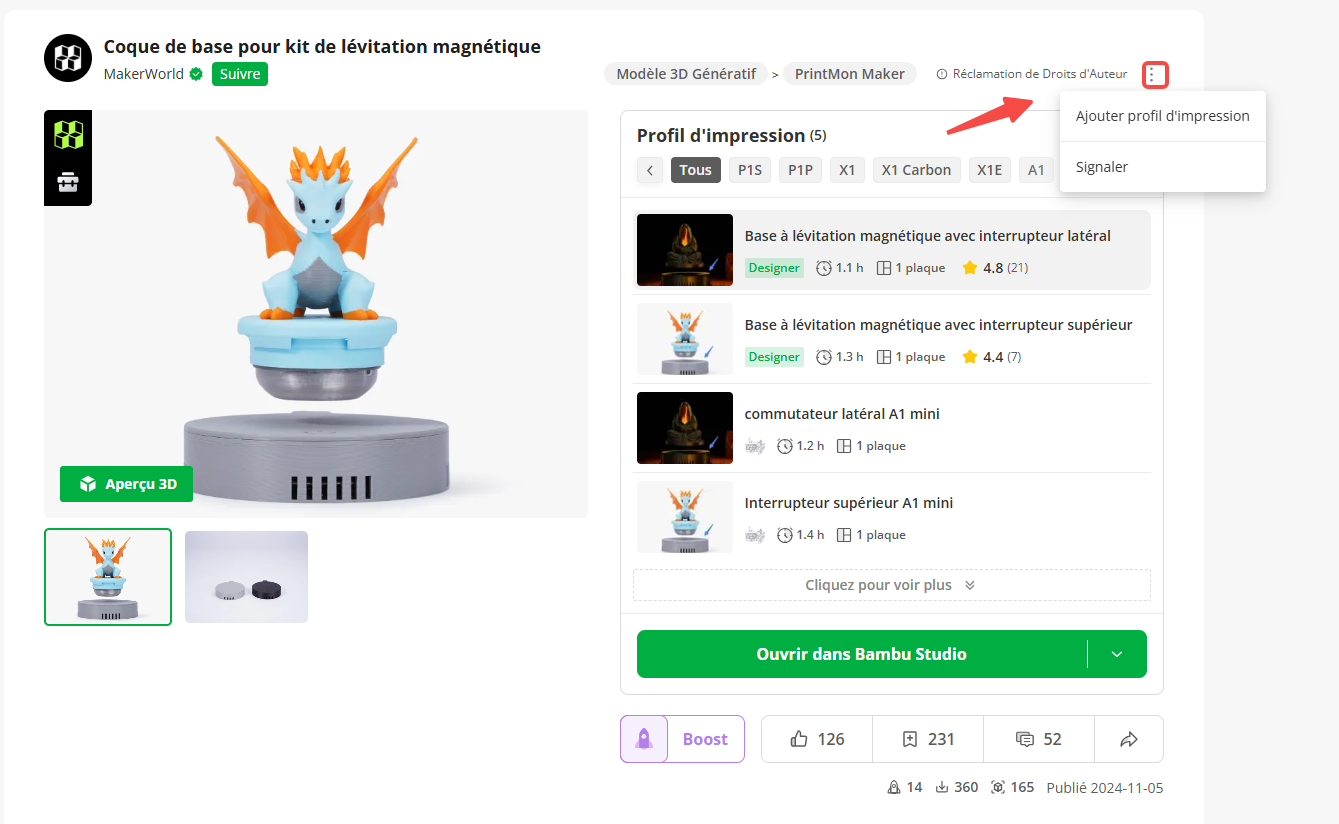
Veillez consulter le Guide de téléversement des profils d'impression pour plus de détails sur les directives applicables aux profils d'impression. Tout manquement à ces règles entraînera la suppression du profil d'impression relatif.